
vs2015怎么连接到mysql?
1、新建一个工程名叫mysql,编程环境选择c#,然后选择windows窗体应用程序,新建一个窗体用于显示查询到sql数据库的数据集
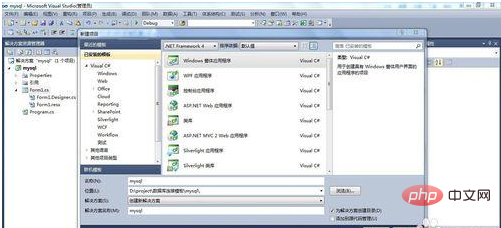
2、从工具箱向form1窗体上拖一个按钮和datagridview控件,按钮是触发连接数据库获取数据集,按钮的名称为显示,datagridview控件是用于显示数据集内容
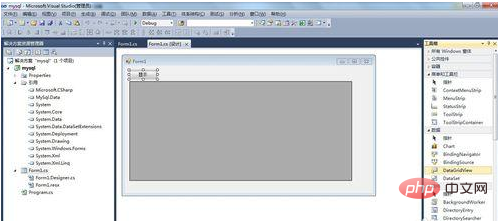
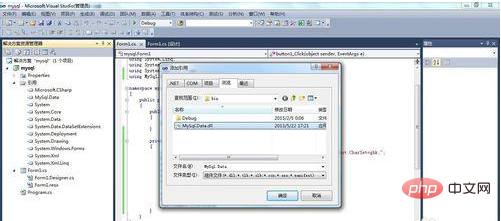
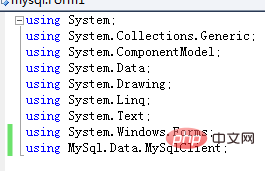
string str = "Server=127.0.0.1;User ID=root;Password=123456;Database=test;CharSet=gbk;";
MySqlConnection con = new MySqlConnection(str);//实例化链接
con.Open();//开启连接
string strcmd = "select * from user";
MySqlCommand cmd = new MySqlCommand(strcmd, con);
MySqlDataAdapter ada = new MySqlDataAdapter(cmd);
DataSet ds = new DataSet();
ada.Fill(ds);//查询结果填充数据集
dataGridView1.DataSource = ds.Tables[0];
con.Close();//关闭连接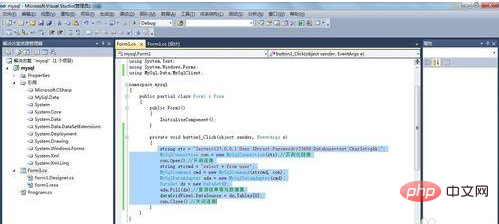
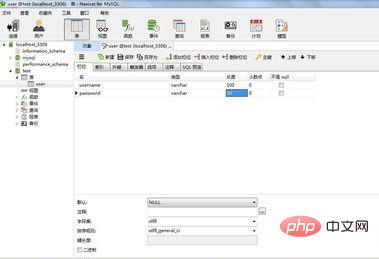
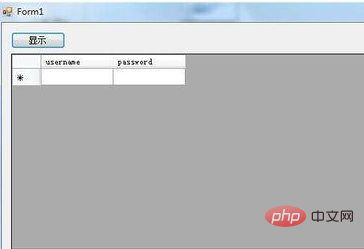
相关学习推荐:mysql教程(视频)
以上是vs2015怎么连接到mysql?的详细内容。更多信息请关注PHP中文网其他相关文章!


